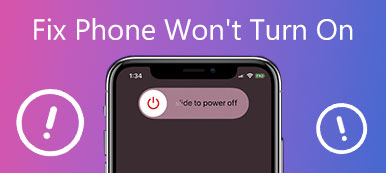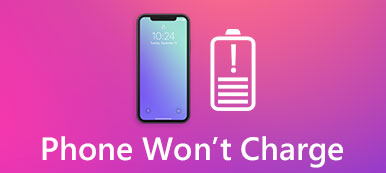Genelde notların tamamını, ekleri de dahil olmak üzere iPhone'daki Notlar'a kaydederiz. Ancak, sınırlı depolama alanı, boş alan açmak için eski notları ve ekleri silmemize neden oluyor. Veri kaybını önlemek için, birçok kişi iPhone notlarını iCloud ile senkronize etmeyi seçer. Ayrıca, çoklu cihaz kullanıcıları notları iCloud üzerinden iPhone ile diğer iOS cihazları veya Mac arasında senkronize etmeyi tercih eder.

Ancak, son zamanlarda bazı insanlar iPhone notlarının senkronize etmediğini ve iDevices'i geçen notları yedekleyemediğini veya görüntüleyemediğini bildirdi. Bu nedenle, hangi notların iPhone notlarının senkronize edilmemesine ve bu kılavuzdaki ilgili çözümlere yol açabileceğini tartışacağız.
- Bölüm 1: iPhone notları senkronize edilmiyor mu? Sebepler ve çözümler
- Bölüm 2: iPhone'dan notları senkronize etmek için en iyi alternatif çözüm
Bölüm 1: iPhone notları senkronize edilmiyor mu? Sebepler ve çözümler
Bu bölümde, iPhone notlarının senkronize olmama ve en iyi çözümleri sunmasının en yaygın nedenlerini özetleyeceğiz.
Nedeni 1: Zayıf Wi-Fi bağlantısı
İPhone notlarını başka bir cihazla kablosuz olarak senkronize etmek için iCloud'u kullanıyoruz. Bunu yapmak için iyi bir Wi-Fi ağı gerekiyor. Başka bir deyişle, zayıf Wi-Fi bağlantısı iPhone notlarının senkronize edilmemesini sağlayabilir. Wi-Fi sinyalini iyileştirmenin püf noktaları şunlardır:
1. Yönelticiyi yeniden başlatın. Kapatmak için yönlendiricinizdeki güç düğmesine basın. Birkaç dakika bekleyin ve yönlendirici soğumaya bırakın. Yönlendiriciyi tekrar açmak için güç düğmesine basın. Sonra iPhone notlarını tekrar senkronize etmeye çalışın.

2. Yönlendiricinizi sıfırlayın. İPhone'unuz Wi-Fi ağını algılayamazsa, yönlendirici kapanıp tekrar açılana kadar küçük "sıfırlama" düğmesine bir süre basmak için bir iğne kullanın. Ardından yönlendiriciyi yeni bir cihaz olarak kurun ve düzgün çalışması gerekir.

3. İPhone ağını sıfırla. "Ayarlar"> "Genel"> "Sıfırla" ya gidin ve "Ağ Ayarlarını Sıfırla" yı seçin. Ardından Wi-Fi ağınızı yeniden bağlayın ve iPhone notları normal şekilde eşzamanlanmalıdır.

Nedeni 2: İPhone Hesabımda etkin
Bazen, yanlış ayarlar iPhone notlarının senkronize edilmemesine neden olabilir. Örneğin, iPhone'umda seçeneğini belirlerseniz, notlarınız yerel olarak iPhone'a kaydedilir ve diğer cihazlara gitmez. Çözüm, iPhone'umu devre dışı bırakmaktır.
1. Adım. İOS Ayarları uygulamasını ana ekranınızdan başlatın. "Notlar"> "Varsayılan Hesap" seçeneğine gidin.
2. Adım. Notları senkronize etmek için varsayılan hesap olarak "iCloud" u seçtiğinizden emin olun. Bunu yaptıktan sonra sorun hemen çözülecektir.

Nedeni 3: İCloud hesabında bir sorun var
Daha önce de belirtildiği gibi, iPhone notları iCloud hesabınız üzerinden senkronize edilir. Hesabınızda bir sorun varsa, iPhone notları senkronize edilmeyecektir. Şu anda iPhone, iPad ve Mac'inizin aynı iCloud hesabında oturum açtığından emin olmalısınız. İPhone'da "Ayarlar"> "iCloud" ve Mac'te "Sistem Tercihleri"> "iCloud" bölümünden kontrol edebilirsiniz.
Aynı hesabı kullanıyorsanız ve sorun devam ederse başka bir iCloud hesabı deneyin. İPhone'da "Ayarlar"> "iCloud" a gidin, "Oturumu Kapat" a dokunun ve açılır pencerede tekrar tıklayın. Sonra başka bir iCloud hesabında oturum açmak için "Giriş Yap" a dokunun. İCloud Mac'te tekrarlayın ve iPhone notlarının her zamanki gibi senkronize olup olmadığını kontrol edin.

Nedeni 4: Notlar devre dışı
Varsayılan olarak Notes, iCloud'da etkindir. Ancak yanlışlıkla kapatırsanız, iPhone notlarının senkronize edilmemesi sorunuyla karşılaşırsınız. Notlar seçeneğini işaretlemek için "Ayarlar"> "iCloud" a gidin. "Notlar" seçeneği devre dışıysa, anahtarı "AÇIK" konuma getirin. Ardından, iPhone'unuz çevrimiçi olduğunda notlar iCloud ve diğer cihazlarla senkronize edilmeye başlamalıdır. İşlemin tamamlanması biraz zaman alabilir.

Nedeni 5: Yazılım sorunu
Apple, hataları düzeltmek için düzenli olarak iOS için güncellemeler yayınlar. Tüm ayarları kontrol ettiyseniz ve doğru olduklarından emin olursanız, yazılımı güncellemeyi denemeye değer. İPhone'unuzun kilidini açın ve bir güncelleme olup olmadığını kontrol etmek için "Ayarlar"> "Genel"> "Yazılım Güncelleme" ye gidin. Ardından "İndir ve Yükle" ye dokunun ve iOS'u güncellemek için ekrandaki talimatları izleyin. İşlemin bitmesini bekleyin ve iPhone yeniden başlatılıyor, notlar normal olarak senkronize edilmelidir.
Yazılım güncellemesi de düzeltmeye yardımcı olabilir iPhone'da notlar kayboldu.

Nedeni 6: Apple sunucuları kapalı
iCloud, verileri iOS ve Mac arasında senkronize etmek için Apple sunucularını kullanan bir bulut hizmetidir. Nadiren de olsa, iPhone'un senkronizasyon yapmama sorunu iCloud sunucuları çalışmadığında meydana gelir. Apple sunucularının durumunu web sitesinde kontrol edebilirsiniz (www.apple.com/support/systemstatus/). İCloud sunucularının önündeki simgeler sarıya dönerse, tekrar kullanılabilir hale gelmelerini beklemeniz veya notları iPhone'dan senkronize etmek için alternatif bir çözüm bulmanız gerekir.

Bölüm 2: Notları iPhone'dan senkronize etmek için en iyi çözüm
İCloud'un notları iPhone'dan başka bir iOS cihazına veya Mac bilgisayarına senkronize etmek için yararlı bir hizmet olduğu doğrudur. Ancak, bazen iyi çalışmıyor. Şu anda, senkronize olmayan iPhone notlarını düzeltmek için en iyi alternatif çözüme ihtiyacınız olacak, Apeaksoft iOS Veri Yedekleme ve Geri Yükleme. Temel özellikleri şunlardır:
Apeaksoft iOS Veri Yedekleme ve Geri Yükleme
- Tek bir tıklamayla notları iPhone'dan bilgisayara senkronize edin.
- Notları iPhone'da önizleyin ve senkronize etmeden önce yönetin.
- Seçici olarak iPhone'dan belirli notları aktarın.
- İPhone notlarına parola ekleyin ve gizlilik sızıntısını önleyin.
- Eşitleme sırasında iPhone'da mevcut hiçbir kesinti yok.
- Notları istediğiniz zaman bilgisayara veya iPhone'a geri yükleyin.
- İPhone X / 8 / 8 Plus / 7 / 7 Plus6 / 6 / 5 / 5 / 5c / SE / 4 dahil tüm iPhone cihazlarını destekleyin.
Kısacası, notları iPhone'dan Windows 10 / 8 / 8.1 / 7 / XP ve Mac OS ile senkronize etmenin en kolay yoludur.
İCloud olmadan iPhone'dan notları senkronize etme
1. Adım. Bilgisayarınıza en iyi notları senkronizasyon aracı yükleyin
İşletim sistemine bağlı olarak iOS Veri Yedekleme ve Geri Yükleme'nin doğru sürümünü indirin ve kurun. Yıldırım kablosunu kullanarak iPhone'unuzu bilgisayarınıza bağlayın ve uygulamayı açın.

2. Adım. İPhone notlarını senkronize etme ayarları
Sonraki pencereyi açmak için "iOS Veri Yedekleme" düğmesini tıklayın. Burada "Standart yedekleme" veya "Şifreli yedekleme" yapmayı seçin. İkincisini seçerseniz, şifrenizi bırakın ve devam etmek için "Başlat" düğmesini tıklayın. Ardından, veri türü penceresinde "Notlar ve Ekler" kutusunu işaretlediğinizden emin olun.

3. Adım. İPhone'dan notları senkronize et
Hazırsanız, pencerenin altındaki "İleri" düğmesini tıklayın. Açılır iletişim kutusunda, iPhone notlarını kaydetmek için bir klasör bırakın. Birkaç saniye sonra, tamamlandığında iPhone'u bilgisayardan kaldırın.

Bunları da bilmek isteyebilirsiniz: iPhone ve iPad'i iTunes, iCloud, AirDrop ile senkronize etme
Sonuç:
Bu eğiticide, iPhone notları senkronize olmadığında ne yapmanız gerektiğini anlattık. Her şeyden önce, iPhone notlarının iCloud veya başka bir cihazla senkronize edilmesinin durdurulmasına neden olabilecek birkaç faktör olduğunu anlayabilirsiniz. Ortak nedenlerden dolayı, ilgili çözümleri paylaştık. Ve geçerli değillerse, Apeaksoft iOS Veri Yedekleme ve Geri Yükleme'yi denemenizi öneririz.